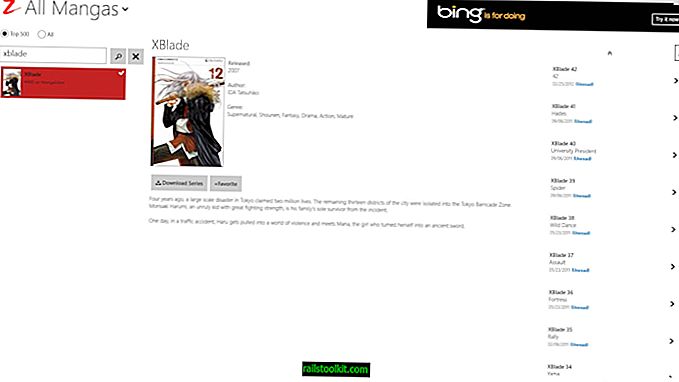Testaustessani uutta ohjelmaa huomasin, että Windows 7 -käyttöjärjestelmäni Task Scheduler näytti virheviestin käynnistyksen yhteydessä.
Siinä näkyi "Tehtävä X; Tehtäväkuva on vioittunut tai sitä on muokattu, ja X sisältää tehtävän nimen, johon se vaikuttaa.
Tähän saakka en ollut tietoinen mistään Task Scheduler -ohjelmaan liittyvistä ongelmista, etkä ehkä myöskään, koska virheet paljastuvat vasta, kun yleensä avaat Task Scheduler -sovelluksen.
Voit suorittaa Tehtävien ajoituksen ja tarkistaa vaurioiden napsauttamalla Windows-näppäintä, kirjoittamalla Tehtävien ajoituksen ja napsauttamalla Enter-näppäintä, kun tulos tulee näkyviin.
Virhesanoma oli hämmentävä, koska en pystynyt tunnistamaan tehtävää ollenkaan.
Ensimmäinen ajatus, joka minulla oli, oli ajaa Autoruns nähdäksesi onko tehtävä listattu ohjelmassa.

Suorita tämä suorittamalla Autoruns ja siirtymällä Ajoitettu tehtävä -välilehteen. Sinun pitäisi nähdä joitain, mutta ei kaikkia, järjestelmän konfiguroiduista tehtävistä. Korruptiovirheen aiheuttanut tehtävä ei valitettavasti ollut luettelossa.
"Tehtäväkuvan korjaus on vioittunut tai sen virheellisyyttä on korjattu"
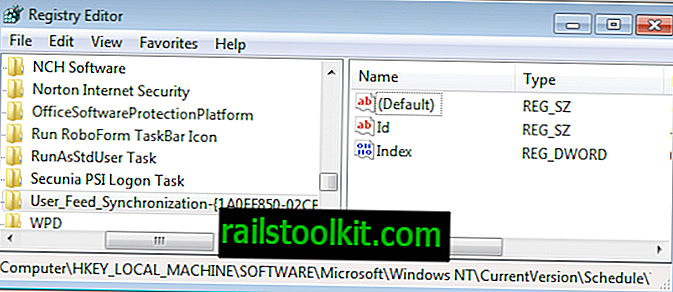
Seuraava vaihe oli Windowsin rekisteri. Kaikilla aikataulutetulla Windows-toiminnolla, mukautetulla ja oletusasetuksella, on merkintä rekisterissä.
Avaa Windowsin rekisterieditori. Helppo tapa tehdä se on paina Windows-r avataksesi suoritusruutu, kirjoita regedit ja paina Enter. Siirry vasempaan reunaan kansionäkymässä seuraavaan puurakenteen avaimeen.
HKEY_LOCAL_MACHINE \ SOFTWARE \ Microsoft \ Windows NT \ CurrentVersion \ Aikataulu \ TaskCache \ Tree
Näet luettelon ajoitetuista tehtävistä, enemmän kuin mitä Autoruns näytti sen käyttöliittymässä. Tehtävä, joka aiheuttaa virhesanoman avatessasi Task Scheduler -sovellusta, olisi lueteltava avaimena pääkansion alla.
Voit tunnistaa sen helposti, koska se käyttää samaa nimeä, jota käytetään virheen heittäessä Windowsin tehtävien ajoittimeen.
Varmuuskopio ensin
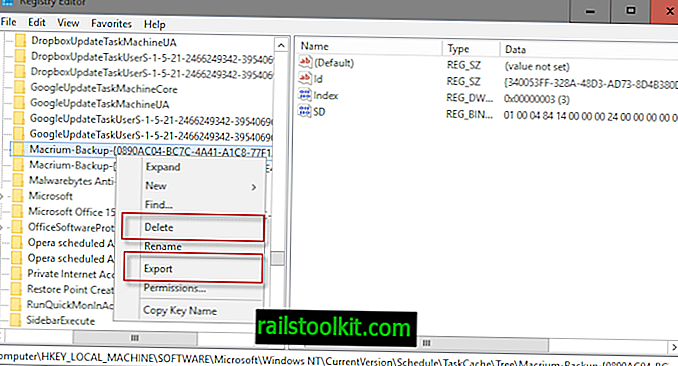
Suosittelen varmuuskopioimaan rekisteriavain ensin ennen kuin poistat sen. Napsauta hiiren kakkospainikkeella ongelmaa aiheuttavaa avainta ja valitse Vie. Rekisterieditori tallentaa avaimen ja kaikki sen tiedot järjestelmän rekisteritiedostoon.
Kaksoisnapsauttamalla tiedostoa, tiedot tuodaan takaisin rekisteriin. Huomaa, että tarvitset oikeat oikeudet tuodaksesi rekisteritietoja myöhemmin.
Kun olet varmuuskopioinut rekisteriavaimen, voit poistaa sen valitsemalla sen hiiren vasemmalla painikkeella ja napauttamalla poistoavainta. Kun avain poistetaan, tehtävä poistetaan tehtävätehtäväohjelmasta.
Käynnistä Tehtävien ajoitin uudelleen nähdäksesi onko ongelma ratkaistu. Jos et saa Tehtäväkuva -sovellusta on vioittunut tai se on väärin viritetty, olet korjannut ongelman. Jos se näyttää edelleen, tarkista rekisteri uudelleen, onko avain todella poistettu ja että olet valinnut oikean avaimen.
Joskus samalle ohjelmalle on useita merkintöjä.
Päivitys : Ilmainen korjaustehtävien ohjelma on suunniteltu korjaamaan vioittuneet tehtävät automaattisesti. Sitä on helppo käyttää, ja se huolehtii useimmista tehtävävirheistä, kun suoritat sen.